Belki de Apple'ın AirPlay'i kadar basit olmasa da, Samsung'un AllShare sistemi, cihazlarınız arasında müzik, video ve fotoğraf gibi içerikleri bir an önce kablosuz olarak ışınlamanıza olanak tanıyan, genellikle gözden kaçan bir özelliktir.
Böylece, telefonunuzda çektiğiniz bir videoyu bulursunuz, birkaç düğmeye ve işte - TV ekranınızda.
AllShare, telefonunuz, TV, bilgisayar ve tabletiniz arasında medya paylaşmanıza izin verse de, en pratik kullanımı hem Galaxy akıllı telefona (S2 veya S3 gibi) hem de Samsung Smart TV'ye sahip olanlar tarafından kullanılabilir. AllShare, bu cihazların her ikisine de eklenmiştir, böylece herhangi bir ek donanım satın almadan veya herhangi bir uygulama indirmeden içeriği kolayca ışınlayabilirsiniz.
Bu insanlardan biriyseniz, tüm kurulum yalnızca 10 dakika sürer ve aile fotoğraflarını büyük ekranda anında görmenize olanak sağlar.
1. Adım: Telefonunuzda AllShare'i kurun
Öncelikle, telefonunuzla TV'nin aynı Wi-Fi şebekesine bağlı olduğundan emin olun. Kurulum sırasında ve akış sırasında bunu yapmak her zaman gereklidir.
Ayrıca Ayarlar> Diğer ayarlar> Yakındaki cihazlar'a gidin ve “Dosya paylaşımı” seçeneğini işaretleyin.
Son olarak, uygulama çekmecenize önceden yüklenmiş olarak bulabileceğiniz AllShare Play uygulamasını telefonunuzda başlatın. Sizden bir hesap oluşturmanız veya oturum açmanız istenir. Samsung Smart TV'nizi ilk kurduğunuzda bir hesap oluşturduysanız, bunu kullanın. Aksi takdirde, yeni bir kullanıcı adı ve şifre oluşturun.

2. Adım: TV'nizde AllShare'i kurun
SmartHub'ı başlatın (uzaktan kumandanızdaki o büyük, renkli düğme) ve AllShare Play uygulamasına gidin. Başlatıldığında, uzaktan kumandadaki A düğmesine basarak oturum açın. İlk adımda kullandığınız kullanıcı adı ve şifre ile giriş yapın.
Kurulum tamamlandı.
Adım 3: Medya akışını başlat
Telefonunuzdan TV’nize içerik akışı yapmanın iki yolu vardır.
TV'niz aracılığıyla
İlk seçenek, telefonunuzun içeriğini TV'nizdeki AllShare uygulamasında keşfederek medya akışı sağlamaktır. DLNA'nın gücüyle, TV'niz telefonunuzun tüm medya kitaplığına erişebilir ve içeriğini telefonunuza bakmadan da çalabilir.
AllShare uygulamasında bir kategori seçin (Videolar, Fotoğraflar veya Müzik), alt menüden telefonunuzu seçin; telefonunuzdaki alakalı içeriğin neredeyse anında ekranda göründüğünü göreceksiniz.
İyi bir Wi-Fi bağlantısıyla, kurulum oldukça hızlı bir şekilde çalışıyor. Fotoğraflar'da, daha fazla seçenek için uzaktan kumandanızdaki Araçlar düğmesine basarak resimlerinizi tam ekran görüntüleyebilirsiniz. Müzik görünümünde, kitaplığınızın tamamı gösterilir, albüm kapakları ve tümü, ayrı bir şarkı çalmanıza ve hatta bir çalma listesi başlatmanıza olanak sağlar. Daha fazla seçenek için kumandanızdaki Araçlar düğmesini unutmayın.

Galaxy S3'ünüz aracılığıyla (veya S2)
Medya yayını yapmanın ikinci ve tercih edilen yolu, telefonunuzdaki bu fotoğraflara, müziklere ve videolara göz atıp bunları TV'nize "ışınlamak" tır.
Bu yöntemle Smart TV uygulamasında bulunmanıza bile gerek kalmaz - "Annenle Nasıl Tanıştığım" bölümünü izleyebilir ve arkadaşlarına köpeğinin harika bir fotoğrafını göstermek için araya girebilirsin. (Bu, tartışmalı olarak aynı anda hem harika hem de sinir bozucu olabilir.)
Bu yöntem için, TV'nizde ve telefonunuzda AllShare'da oturum açmanız ve aynı Wi-Fi ağına bağlanmanız gerekir.
Medyayı ışınlamak için, bir fotoğrafa, müzik parçasına veya videoya gidin. Oynatmak istediğiniz fotoğrafa, parçaya vb. Dokunun. Bir simgenin göründüğünü görürsünüz (fotoğrafa bakın). Bu simge, TV’nize aktarılabilecek tüm içerik türlerinin yanında gösterilir.
Simgeye dokunduğunuzda, bu içerik TV'nize ışınlanır ve AllShare'nin neler yapabileceğini gösterebilmeniz için oynatılan her şeyi kesintiye uğratır.
Bir video veya şarkı çalarken, telefonunuzdaki rocker'ı kullanarak TV'nizin ses seviyesini bile ayarlayabilirsiniz. Telefonunuz hızlı ileri / geri sarma ve hatta fotoğrafları yakınlaştırmak için çimdiklemek için de kullanılabilir. Yakınlaştırma mükemmel değil, ama büyük olasılıkla, pek bir şekilde bunu yapmayacaksınız.
Daha önce de belirtildiği gibi, Samsung'un AllShare özelliği sadece telefonunuz ve TV'niz arasında içerik ışınlaması için değil, aynı zamanda PC'nizde ve tabletinizde de çalışır, böylece örneğin PC'nizin TV'nizdeki içeriğine göz atabilirsiniz.
Bir Smart TV'niz yoksa ve bu özelliği kullanmak istiyorsanız, TV'nize bağlanan ve bu akış özelliklerini ekleyen küçük bir birim olan AllShare Cast Hub'ı inceleyin.











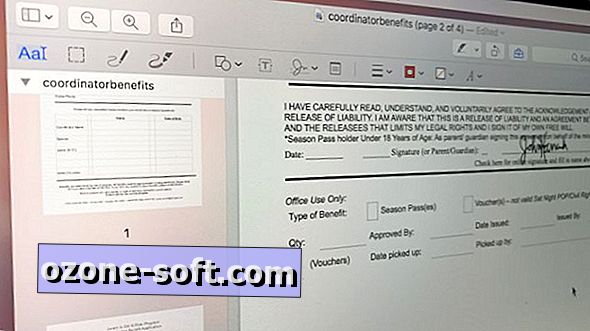

Yorumunuzu Bırakın